0x00000077,Windows蓝屏代码0x00000077解决办法详细介绍-
来源:game773整合
作者:
时间:2024-03-07 11:24
小编:773游戏
电脑蓝屏可以说是十分常见的一个Windows问题了,但是蓝屏的情况很多,而解决方法也不一样。最近有位朋友就遇到了Windows蓝屏代码0x00000077,不知道怎么去解决。下面,我就来说一下Windows蓝屏代码0x00000077解决方法详解吧!

0x00000077蓝屏的原因!
出现0x00000077,是Windows操作系统尝试加载到内存从分页文件在硬盘上, 但是因为软件或硬件故障无法访问页所导致的相关内核陷阱。
下面是 0x00000077蓝屏的所有常见原因:
1、 分页文件包含坏块
2、 如果页面文件位于 SCSI 设备, 陷阱可能有是由不正确终止
3、 从硬盘电缆到控制器错误
4、 磁盘控制器上的错误
5、 在服务器上运行超出非页面缓冲池资源。
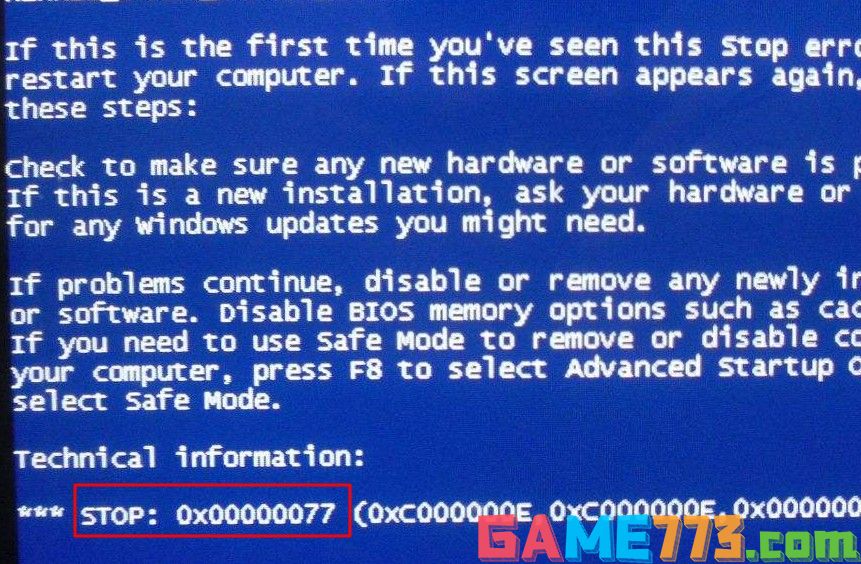
Windows蓝屏代码0x00000077解决方法详解!
方法一:
因为系统不支持所要求的指令,导致蓝屏0x00000077。
1、 如果是一般的异常,那么开机按F8键,进入选择菜单,进入安全模式卸载问题驱动、删除、替换有问题系统文件
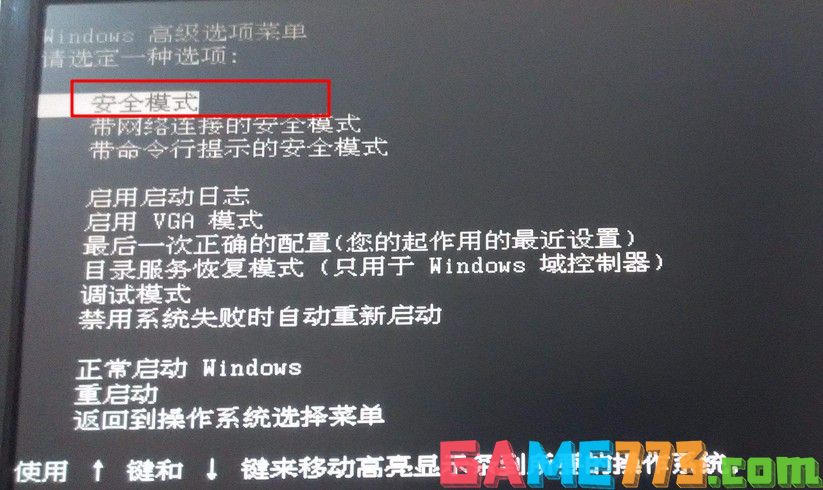
2、 或者,你可以使用上下键,选中最后一次正确的配置这一项,回车执行重启能解决问题。
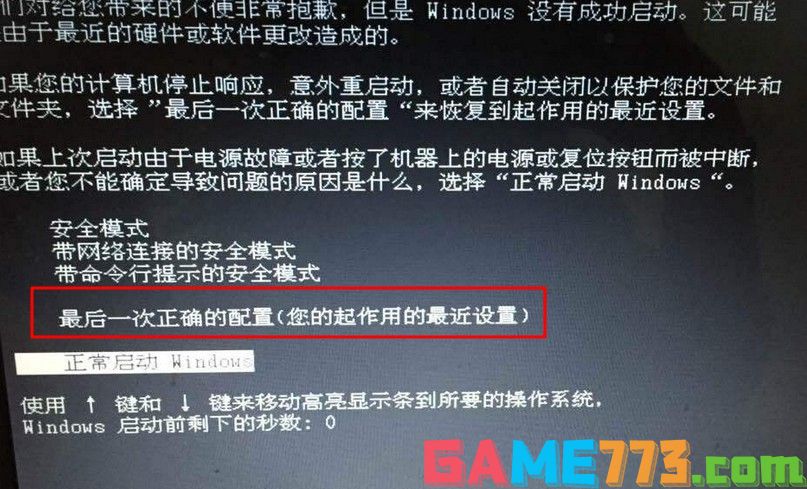
方法二:
因为Windows需要使用的内核数据没有在虚拟内存或物理内存中找到,导致磁盘有问题,相应数据损坏或受到病毒侵蚀,蓝屏0x00000077。
1、 使用杀毒软件扫描系统
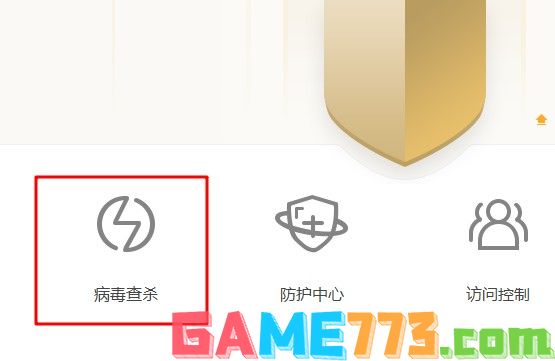
2、 使用Chkdsk /R命令检查并修复磁盘错误,如不行则使用磁盘厂商提供的工具检查修复。

3、 还可以对磁盘进行碎片整理

4、 另外,你还可以对C盘进行一个全面的检测:
(1) 右键点击C盘图标→常规→磁盘清理→清理所有的垃圾(如有提示,修复系统文件)。

(2) C盘属性→工具→查错(务必勾选纠错、坏道两选项)→开始检查→同意重启扫描。

(3) C盘属性→工具→→开始整理→选中C盘→碎片整理(勿开其他程序)。

方法三:
1、 在开始→运行中输入:EventVwr.msc,回车后打开事件查看器,注意检查其中的系统日志和应用程序日志中标明错误的项。
2、 在此之前,请先选择系统失败记录在案选项,否则蓝屏不能记录蓝屏事件,可能会被优化掉,操作方法是:
(1) 右键点击桌面“计算机”,选择“属性”

(2) 找到“高级系统设置”
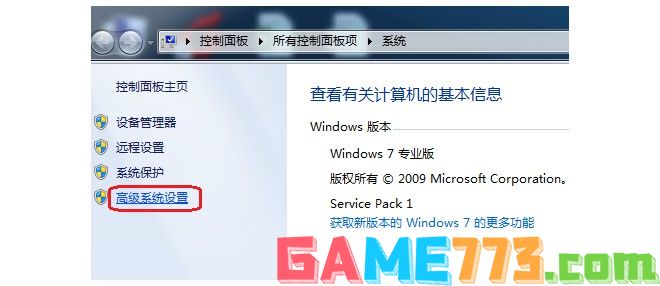
(3) 找到“启动和故障恢复”项中的“设置”
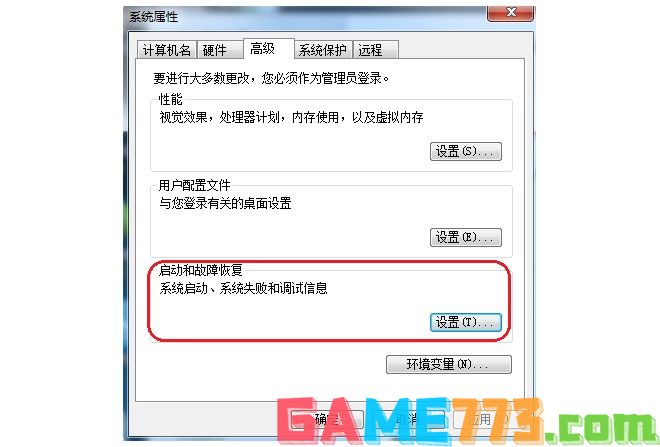
(4) 如图所示,“将事件写入系统日志”前面的勾打上,写入调试信息选择“核心内存转储”或“小内存转储”即可。

3、 开启之后,电脑蓝屏就可以在系统盘(通常是C盘)Minidump文件夹下找到扩展名为DMP的出错文件。
4、 而扩展名为DMP文件需要使用源代码调试WinDbg软件来查看,你可以在微软官网下载该软件。
5、 需要注意的是,扩展名为DMP的日志文件为系统文件,如找不到,需要提前修改文件夹选项:开始→控制面板→文件夹选项→查看→点选显示隐藏的所有文件和文件夹→应用。
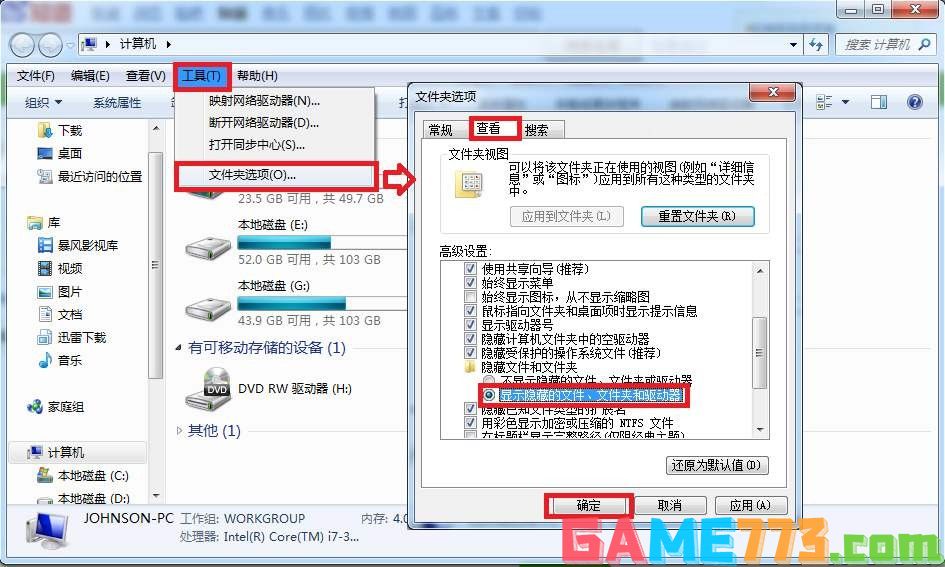
6、另外,你还可以到微软官网的知识库中查阅相关讯息,加以比对,甄别,找到解决方法。
方法四:
1、 检查一下硬盘数据线、电源线及接口是否正常(用别的线替换试试),有可能是硬件接触不良造成蓝屏0x00000077。

2、 另外,最常见的是内存问题,你把内存拔下来拿橡皮擦下再插回去 再把机箱里清理下 实在不行换跟内存条试试。

上文即是0x00000077,Windows蓝屏代码0x00000077解决方法详细介绍-的全部内容了,文章的版权归原作者所有,如有侵犯您的权利,请及时联系本站删除,更多0x00000077相关资讯,请关注收藏773游戏网。
下一篇:最后一页














